Aggiornare i driver del PC è un’operazione fondamentale per mantenere il computer stabile, veloce e compatibile con...
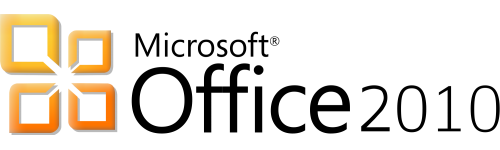
Microsoft Office 2010, nonostante sia una versione ormai datata, continua a essere una delle suite più utilizzate per chi cerca un software affidabile e leggero. Tuttavia, l'attivazione corretta è fondamentale per garantire un utilizzo senza interruzioni e per evitare messaggi fastidiosi che possono comparire durante l’uso.
In questa guida scopriremo i vari metodi per attivare Microsoft Office Professional Plus 2010 in modo definitivo, analizzando le opzioni legali e suggerendo alcune soluzioni in caso di problemi.
Hai mai aperto un’applicazione di Office e trovato un messaggio che ti chiede di attivare il prodotto? Questo accade perché Microsoft richiede un controllo sull’autenticità del software installato.
Attivare Office 2010 significa:
Sfruttare tutte le funzionalità: Un prodotto non attivato può limitare l'accesso a strumenti importanti come il salvataggio o l’editing di documenti.
Evitare interruzioni: Senza attivazione, il software potrebbe smettere di funzionare dopo un periodo di prova.
Garantire la sicurezza: Solo un prodotto originale e attivato è in grado di ricevere gli aggiornamenti ufficiali di sicurezza da Microsoft.
Anche se Office 2010 non riceve più aggiornamenti regolari, è importante attivarlo per utilizzarlo senza problemi.
Esistono diversi metodi per attivare Office 2010, sia per chi ha il Product Key sia per chi non riesce a recuperarlo. Di seguito esploriamo le principali opzioni disponibili.
Il metodo online è il più semplice e diretto per attivare Office 2010, a patto di avere il codice di attivazione valido.
Nella barra superiore, clicca su File > Guida >Attiva prodotto.
Segui la procedura guidata e inserisci il Product Key di 25 caratteri fornito al momento dell’acquisto.
Una volta verificato, Office si attiverà automaticamente.
Consiglio: Non riesci a trovare il Product Key? Controlla nella confezione originale, nell’email di conferma dell’acquisto, oppure utilizza strumenti come ProduKey per recuperare il codice dai software installati.
Se preferisci un metodo alternativo o non hai accesso a Internet, l’attivazione telefonica è una valida opzione. Sebbene richieda qualche passaggio in più, è molto efficace.
Segui i passaggi del Metodo 1 fino alla schermata di attivazione.
Seleziona l’opzione Attivazione tramite telefono.
Chiama il numero indicato nella schermata e segui le istruzioni vocali.
Inserisci l’ID di conferma ricevuto durante la chiamata per completare il processo.
Perché scegliere l’attivazione telefonica? È ideale per chi ha acquistato una licenza originale ma non può attivarla online a causa di problemi tecnici o di connessione.
L'attivazione tramite server KMS è una soluzione spesso adottata da aziende che gestiscono più licenze contemporaneamente. Questo metodo è adatto solo a chi dispone di una licenza Volume.
Contatta l’amministratore IT della tua azienda per configurare l’attivazione tramite server KMS.
Una volta configurato, Office verrà attivato automaticamente ogni volta che il PC si connette al server aziendale.
Questo sistema è particolarmente utile in ambienti lavorativi, dove l’attivazione di più dispositivi deve essere gestita in modo centralizzato.
Se hai difficoltà a recuperare il Product Key o non sei sicuro di voler acquistare una licenza, puoi utilizzare Office 2010 in modalità di prova per un periodo limitato.
Disinstalla Office 2010 dal tuo computer e reinstalla una versione pulita.
Durante l’installazione, seleziona l’opzione **Prova gratuita**.
Questo ti consentirà di utilizzare tutte le funzionalità di Office per 30 giorni.
Nota importante: Questo metodo è pensato solo per un utilizzo temporaneo e non rappresenta una soluzione definitiva.
L’attivazione di Office 2010 non sempre va a buon fine al primo tentativo. Ecco alcuni problemi comuni e come risolverli:
Il Product Key non viene accettato: Verifica di aver inserito correttamente il codice e che la tua versione di Office corrisponda alla licenza acquistata (ad esempio, Professional Plus).
Connessione Internet non disponibile: Opta per l’attivazione telefonica.
Problemi con l’hardware: Se hai modificato l’hardware del tuo PC, potrebbe essere necessario contattare il supporto Microsoft per riattivare la licenza.
Sì, ma solo temporaneamente tramite la versione di prova. Per un utilizzo a lungo termine, è necessario acquistare una licenza valida.
Prova l’attivazione telefonica o verifica che il Product Key non sia già stato utilizzato su un altro dispositivo.
L’utilizzo di attivatori non ufficiali è altamente sconsigliato. Oltre a violare i termini di utilizzo di Microsoft, possono compromettere la sicurezza del tuo PC.
Attivare Microsoft Office Professional Plus 2010 è un passaggio essenziale per sfruttare al massimo tutte le funzionalità di questa suite. Sebbene sia una versione più datata, Office 2010 continua a essere un'opzione valida per chi necessita di un software leggero e affidabile. Seguendo i metodi di attivazione ufficiali (online, telefonica o tramite server KMS) potrai utilizzare il software in modo sicuro e senza interruzioni.
Visita la nostra pagina dedicata ai pacchetti Office per scoprire licenze e soluzioni adatte alle tue esigenze, sia per versioni classiche sia per le più recenti!
Lascia un commento